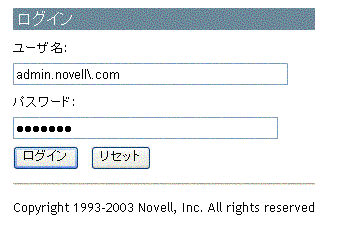LDAP環境設定画面のデフォルト
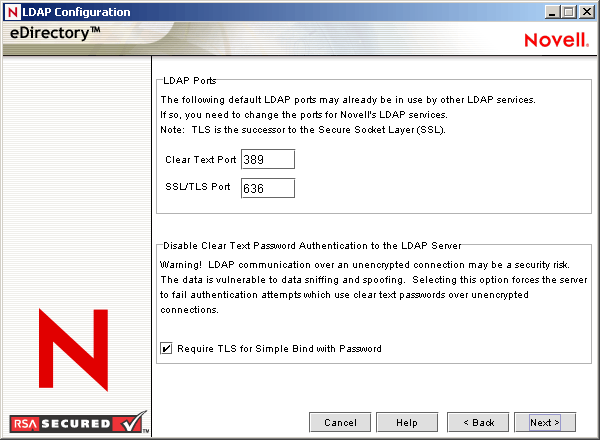
このセクションでは、次の情報について説明します。
eDirectory 8.7.3 for Windowsでは、Novell Clientを含めずにインストールできます。すでにNovell Clientを含んだコンピュータにeDirectory 8.7.3をインストールすると、eDirectoryで既存のクライアントが使用されるか、最新バージョンでない場合は更新されます。
Windowsサーバで、管理者または管理権を持つユーザとしてログインします。
ツリー名を解決するには、ネットワーク上でSLPが正しく設定されていること、およびSLP DAが安定していることを確認してください。
詳細については、次のいずれかを参照してください。
オートランをオフにしている場合は、Novell eDirectory 8.7.3 CDまたはダウンロードファイルにあるNTディレクトリからsetup.exeを実行します。
インストールまたはアップグレードするコンポーネントを選択します。
次のコンポーネントを、個別または複数をまとめてインストールできます。
Windowsサーバのみ、または異なるサーバが混在する環境でeDirectoryをインストールまたはアップグレードします。
Novell Client for Windowsをインストールするか、既存のバージョンのNovell Clientを更新します。
[インストール]をクリックします。
eDirectoryをインストールする前に、インストールプログラムによって次のコンポーネントがチェックされます。コンポーネントが検出されなかったり、バージョンが正しくない場合は、該当するコンポーネントのインストールが自動的に開始されます。
評価用ライセンスはNovell eDirectory Eval License Download Webサイトで取得できます。
eDirectoryライセンスを購入する場合は、Novell eDirectory How To Buy Webサイトを参照してください。
Novell International Cryptographic Infrastructure (NICI)の詳細については、『NICI Administration Guide(NICI管理ガイド)』を参照してください。
NICIのインストール後にサーバの再起動が必要になる場合があります。eDirectoryのインストールは再起動後に再開されます。
重要: Novell Clientは、ConsoleOneをインストールするか、Novell Clientの古いバージョンがすでにコンピュータにインストールされている場合は自動的にインストールされます。Novell Clientの詳細については、Novell Client for Windowsのオンラインマニュアルを参照してください。
[次へ]をクリックして、eDirectoryのインストールを開始します。
使用許諾契約を表示し、[同意する]をクリックします。
インストールで使用する言語を選択し、[次へ]をクリックします。
インストールパスを指定または確認し、[次へ]をクリックします。
(新規インストールの場合のみ)eDirectoryインストールタイプを選択し、[次へ]をクリックします。
eDirectoryのインストール画面で必要な情報を入力し、[次へ]をクリックします。
コンテナ名にドットを使用する場合の詳細については、コンテナ名にドットを使用したツリーへのインストールを参照してください。
(新規インストールの場合のみ)[HTTPサーバポートの設定]ページで、eDirectoryの管理用HTTPサーバで使用するポートを指定し、[次へ]をクリックします。
重要: eDirectoryインストールの実行中に設定するHTTPスタックポートには、Novell iManagerで使用している、または使用を予定しているHTTPスタックポートとは別のポートを指定してください。詳細については、『Novell iManager 2.0.x Administration Guide(Novell iManager 2.0.x管理ガイド)』を参照してください。
(新規インストールの場合のみ)[LDAP環境設定]ページで、使用するLDAPポートを指定し、[次へ]をクリックします。
詳細については、LDAPを介したeDirectoryとの通信を参照してください。
インストールするNMASTMログインメソッドを選択し、[次へ]をクリックします。
詳細については、NMASサーバソフトウェアのインストールおよびNMASクライアントソフトウェアのインストールを参照してください。
[完了]をクリックして、eDirectoryのインストールを完了します。
eDirectoryをインストールする場合、LDAPサーバが監視するポートを選択して、LDAP要求を処理できるようにする必要があります。次の表では、さまざまなインストールオプションを示します。
| インストール | オプション | 結果 |
|---|---|---|
eDirectory 8.7.3 |
クリアテキスト(ポート389) |
ポート389を選択します。 |
eDirectory 8.7.3 |
暗号化(ポート636) |
ポート636を選択します。 |
eDirectory 8.7.3 |
単純バインドにTLSが必要 |
インストール中に問い合わせするパラメータを(LDAPグループオブジェクト上に)保存します。 |
ポート389を通じた接続は暗号化されません。このポートへの接続を通して送信されるすべてのデータはクリアテキストです。このため、セキュリティの問題が伴います。たとえば、単純バインド要求でLDAPパスワードが見られる可能性があります。
LDAP単純バインドでは、DNおよびパスワードのみが要求されます。パスワードはクリアテキスト形式です。ポート389を使用する場合、すべてのパケットはクリアテキスト形式です。デフォルトでは、eDirectoryインストールの実行中にこのオプションは使用できません。
ポート389ではクリアテキストが使用できるため、LDAPサーバサービスではこのポートを通じてeDirectoryへの読み込みおよび書き込みを処理します。このポートの使用は開放性が高く、通信に妨害を受けることがなく、パケットが不正受信されない信頼性の高い環境に適しています。
クリアテキストパスワードおよびその他のデータの使用を禁止するには、インストールの実行中に[パスワードとの単純バインドにTLSを必要とする]オプションを選択します。
次の図に示すように、このページでは、389、636、および[パスワードとの単純バインドにTLSを必要とする]オプションがデフォルトで表示されます。
図 2
LDAP環境設定画面のデフォルト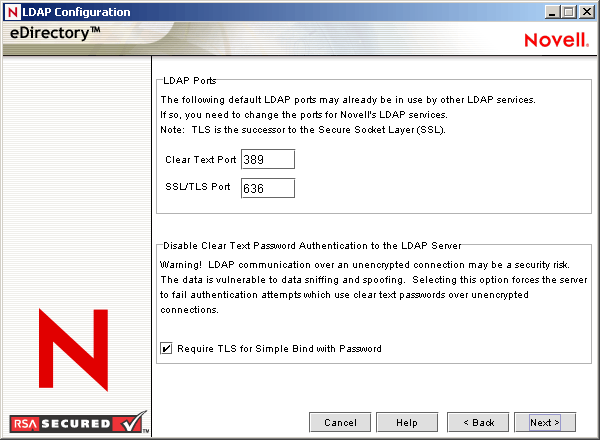
シナリオ: [単純バインドにTLSを必要とする]オプションが有効の場合: ユーザはパスワードを要求するクライアントを使用しています。パスワードを入力すると、クライアントがサーバに接続されます。ただし、LDAPサーバではクリアテキストポートからサーバにバインドする接続は許可されていません。誰でもユーザのパスワードを見ることができますが、ユーザはバインド接続できません。
[単純バインドにTLSを必要とする]オプションを有効にすると、ユーザは閲覧可能なパスワードを送信できなくなります。この設定を無効にしている(チェックボックスがオフになっている)場合、ユーザは別の人がパスワードを閲覧しても気が付きません。このオプションは接続を許可しないように設定するもので、クリアテキストポートにのみ適用できます。
ポート636に対してセキュリティ保護された接続を行い、単純バインドを実行する場合は、接続はその時点ですでに暗号化されています。このため、パスワード、データパケット、またはバインド要求を閲覧することはできません。
ポート636を通じた接続は暗号化されます。TLS(以前のSSL)によって暗号化が管理されます。デフォルトでは、eDirectoryのインストールではこのポートが選択されます。
次の図で、選択されるポートを示します。
図 3
iManagerのLDAPサーバ接続ページ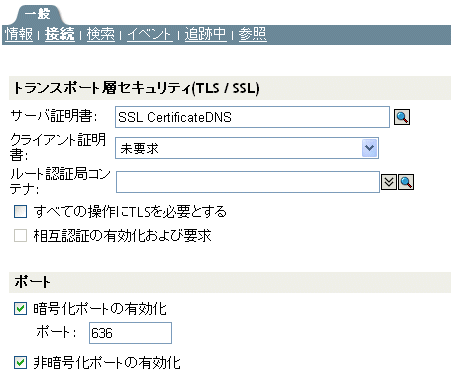
ポート636への接続では、自動的にハンドシェークをインスタンス生成します。ハンドシェークが失敗した場合、接続は拒否されます。
重要: この設定をデフォルトで選択することで、ローカルLDAPサーバに問題が発生する場合があります。eDirectoryがインストールされる前にホストサーバにロードされているサービスがポート636を使用している場合は、別のポートを指定する必要があります。
eDirectory 8.7以前のバージョンのインストールでは、この競合は致命的なエラーとみなされ、nldap.nlmファイルはアンロードされます。eDirectory 8.7.3のインストールでは、nldap.nlmファイルがロードされ、dstrace.logファイルにエラーメッセージが記録され、セキュリティ保護されたポートを使用せずに実行されます。
シナリオ: ポート636がすでに使用されている場合: ローカルサーバでActive Directory*を実行しています。Active Directoryでは、ポート636を使用してLDAPプログラムを実行しています。eDirectoryをインストールします。インストールプログラムによってポート636がすでに使用されていることが検出されるため、このポート番号はNovell LDAPサーバに割り当てられません。LDAPサーバはロードを開始し、実行されているように見えますが、LDAPサーバではすでに開いているポートを複製または使用できないため、複製されたポートでの要求はLDAPサーバで処理されません。
ポート389またはポート636がNovell LDAPサーバに割り当てられているかどうか不明な場合は、ICEユーティリティを実行してください。[ベンダバージョン]フィールドにNovellが指定されていない場合は、eDirectoryのLDAP Serverを再設定し、別のポートを選択する必要があります。詳細については、『Novell eDirectory 8.7.3管理ガイド』の「LDAPサーバが実行されているか確認する」を参照してください。
シナリオ: Active Directoryが実行中の場合: Active Directoryが実行中です。クリアテキストポート389が開かれています。ポート389にICEコマンドを実行して、ベンダバージョンを確認してください。レポートにMicrosoft*が表示されます。次に、別のポートを選択してNovell LDAPサーバを再設定します。eDirectory LDAPサーバがLDAPの要求を処理できるようになります。
またNovell iMonitorでは、ポート389または636がすでに開かれていることも表示されます。LDAPサーバが動作しない場合は、Novell iMonitorを使用して詳細を確認してください。詳細については、『Novell eDirectory 8.7.3管理ガイド』の「LDAPサーバが実行されているか確認する」を参照してください。
NMAS (Novell Modular Authentication ServiceTM)サーバコンポーネントは、eDirectoryインストールプログラムを実行すると自動的にインストールされます。その際、インストールするログインメソッドを選択する必要があります。
該当するチェックボックスをオンにして、eDirectoryにインストールするログインメソッドを選択します。ログインメソッドを選択すると、コンポーネントの説明が[説明]ボックスに表示されます。ログインメソッドの詳細については、『Novell Modular Authentication Service Administration Guide(Novell Modular Authentication Service管理ガイド)』の「Managing Login and Post-Login Methods and Sequences」を参照してください。
すべてのログインメソッドをeDirectoryにインストールする場合は、[すべて選択]をクリックします。選択したメソッドをすべてクリアするには、[すべてクリア]をクリックします。
NDSログインメソッドはデフォルトでインストールされます。
NMASクライアントソフトウェアは、NMASログインメソッドを使用する各クライアントワークステーションにインストールされている必要があります。
Windowsクライアントワークステーションで、Novell eDirectory 8.7.3 CDを挿入します。
NMASディレクトリからnmasinstall.exeを実行します。
[NMASクライアントコンポーネント]チェックボックスをオンにします。
オプションで、NICIコンポーネントをインストールする場合はチェックボックスをオンにします。
[OK]をクリックして、画面の指示に従います。
インストールの完了後、クライアントワークステーションを再起動します。
Windowsサーバは、名前にドット(.)が含まれるコンテナ(O=novell.comまたはC=u.s.aなど)を保持しているeDirectoryツリーにインストールできます。名前にドットが含まれているコンテナを使用するには、ドットを円記号(\)でエスケープする必要があります。ドットをエスケープするには、コンテナ名に含まれるすべてのドットの前に円記号を挿入します。図 4の例を参照してください。
名前の最初にドットを使用することはできません。たとえば、ドット(「.」)から始まる「.novell」という名前のコンテナを作成することはできません。
図 4
eDirectoryインストールの情報画面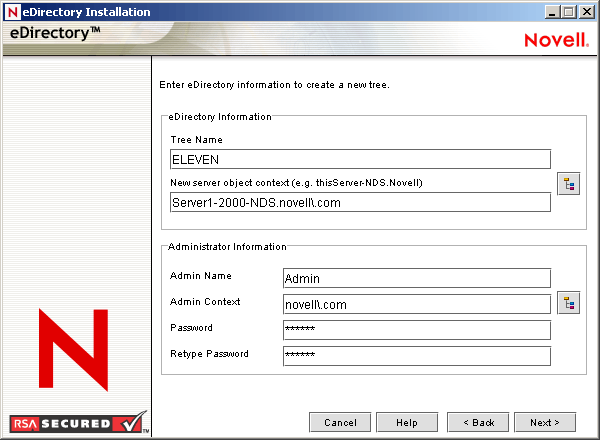
重要: ツリー内に名前にドットが含まれるコンテナが存在する場合は、iMonitor、iManagerおよびDHost iConsoleなどのユーティリティにログインするときには、それらの名前を必ずエスケープしてください。たとえば、ツリー内に"novell.com"という名前の組織が存在する場合、iMonitorにログインするときは[ユーザ名]フィールドに「username.novell\.com」のように入力します(図 5を参照してください)。
図 5
iMonitorログイン画面